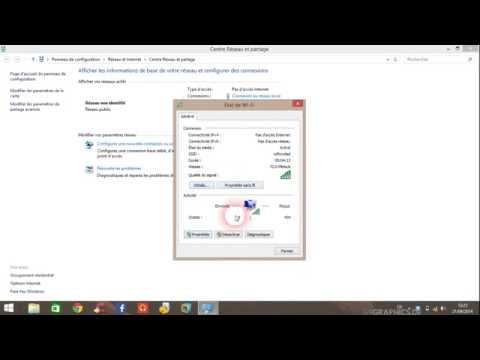Si vous êtes impossible de créer un nouveau compte utilisateur sous Windows 10, Windows 8.1 / 8 ou Windows 7, cet article vous intéressera sûrement.
Lorsque vous avez des privilèges administratifs sur votre les fenêtres compte d'utilisateur système, vous pouvez facilement créer des comptes d'utilisateurs. Le tout premier compte administrateur créé par le système juste après l'installation de les fenêtres est connu comme compte administrateur intégré. Alors que l’autre compte administrateur créé par ce administrateur intégré les comptes sont appelés admin standard comptes.
Récemment, nous avons rencontré un problème très étrange et étrange après la création de nouveaux comptes d'utilisateurs. Dans ce cas, lorsque nous avons essayé de créer un compte utilisateur, tout s'est terminé comme d'habitude. Mais lorsque nous avons redémarré la machine, le compte d'utilisateur ne s'affiche pas. Nous ne pourrions pas non plus passer à ce nouveau compte d'utilisateur à partir d'anciens comptes. De plus, le dossier du compte utilisateur nouvellement créé était également absent des dossiers utilisateur (C: Utilisateurs).
Si vous êtes aussi confronté à ce problème, voici ce dont vous avez besoin pour le résoudre:
Impossible de créer un nouveau compte utilisateur
1. presse Touche Windows + R combinaison, type put regedit dans Courir boîte de dialogue et appuyez sur Entrer ouvrir le Éditeur de registre.
2. Naviguez ici:
HKEY_LOCAL_MACHINESOFTWAREMicrosoftWindows NTCurrentVersionProfileList

3. Dans le volet de droite de cet emplacement du registre, développez le ProfileList clé et vous verrez des sous-clés comme S-1-5-XX Maintenant, mettez en surbrillance ces sous-clés (S-1-5-XX seulement; pas les touches longues) et dans le volet de droite correspondant, vérifiez si au moins trois valeurs nommées Drapeaux, ProfileImagePath et Etat existe. Si pour une sous-clé, si au moins ces trois n'existent pas, supprimez la sous-clé.

4. Passer, sous ProfileList clé, vous pouvez également trouvé .DÉFAUT sous-clé. Vous devez faire un clic droit et Exportation à l'emplacement idéal. Puis faites à nouveau un clic droit et sélectionnez Effacer. On vous demandera une confirmation, il vous suffit de sélectionner Oui ici:

Faire des erreurs en manipulant le registre peut avoir des effets négatifs sur votre système. Soyez donc prudent lorsque vous modifiez des entrées de registre et créez d'abord un point de restauration du système.